如何修復圖像的 SOS 標記錯誤
雖然 JPG 是一種普遍的圖像擴展名,但它肯定不是最安全的。例如,在處理 JPG 文件時,可能會遇到與其標題、標記或任何其他元組件相關的各種問題。盡管情況看起來很復雜,但可以嘗試使用圖像修復 SOS 標記錯誤。本文將告訴大家為什么會導致 SOS 標記錯誤以及可以采取哪些措施來修復它。
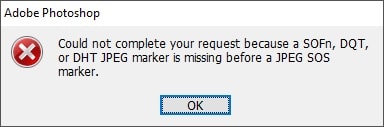
第 1 部分:什么是 SOS 標記錯誤
JPG 圖片有一個專用標題,其中包含有關它們的各種重要細節。一個標準的 JPG 標頭有一個專用的 SOS(掃描開始)段,SOS 和 SOF(幀起始)是標頭中兩個最重要的部分,因為它們包含有關圖像的復雜信息,并且可以讓任何應用程序知道應該如何處理它。
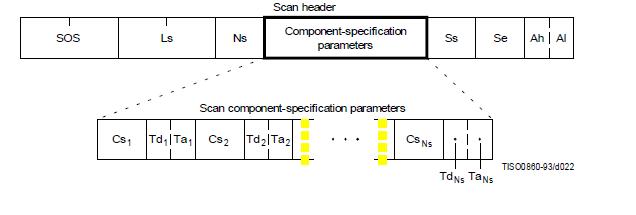
如果 SOS 標記已損壞或丟失,則可能導致文件出現各種問題。在大多數情況下,由于以下原因,我們會遇到 JPG 文件的 SOS 標記問題:
- 編輯或傳輸時文件損壞。
- JPG 文件的標題可以被操縱。
- JPG 照片文件擴展名的強制更改。
- 使用任何不兼容的應用程序處理文件。
- 有時像 Photoshop 這樣的圖像編輯器也可以更改其標題,從而導致 SOS 標記錯誤。
- 與文件處理不當或損壞相關的其他問題。
第 2 部分:如何修復圖像的 SOS 標記錯誤?
Adobe Photoshop 用戶在導出項目時大多會遇到 JPG 文件的 SOS 標記錯誤,SOS 標記問題可能由于很多原因而發生,可以通過以下方式解決:
解決方案 1:確保文件的擴展名正確
出現 SOS 標記問題的主要原因之一與文件的不正確擴展名有關。例如,假設圖像是TIFF 格式,并且已將其強制轉換為 JPG 格式。在這種情況下,標頭的 SOS 部分將受到損害,從而導致這些不必要的問題。
因此可以簡單地避免執行圖像的強制轉換來修復 SOS 標記問題,還可以右鍵單擊圖像并轉到其屬性選項卡以檢查文件的所有重要詳細信息,從這里可以檢查圖像的文件擴展名是否正確。
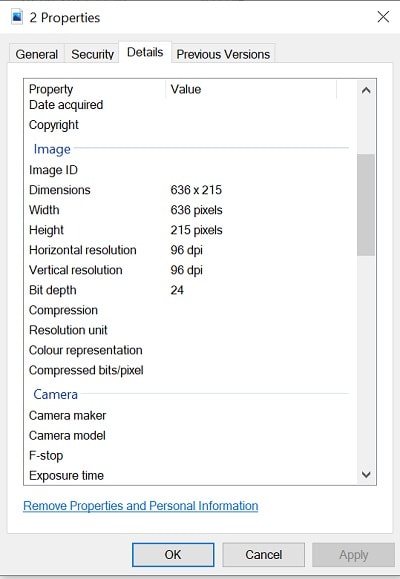
解決方案 2:避免為圖像使用多個擴展名
除了將圖像強制轉換為不兼容的格式之外,具有多個擴展名是 SOS 標記問題的另一個原因。假設有一張 PNG 格式的圖像,將其重命名為 JPG 擴展名會導致圖像損壞其標頭。
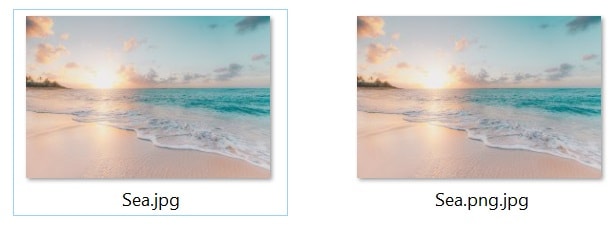
可以簡單地檢查文件的整體擴展名,如果懷疑圖像有多個擴展名,那么可以手動重命名它并刪除其錯誤的擴展名類型。
解決方案 3:使用 MS Paint 加載圖像
使用 MS Paint 打開圖像即可解決 SOS 標記問題, MS Paint 是一個輕量級的應用程序,幾乎支持所有圖像格式。
如果無法在 Adobe Photoshop、照片管理器或任何其他應用程序上加載圖像,那么可以嘗試使用 MS Paint。只需啟動 MS Paint 并轉到其文件 > 打開功能來瀏覽和加載無法加載的圖像。
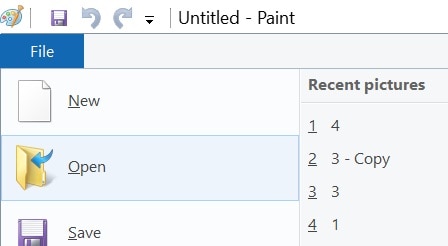
或者也可以在資源管理器中選擇任何圖像,右鍵單擊,然后轉到“編輯”功能,直接在 MS Paint 上打開它。
解決方案 4:將損壞的圖像保存為 PNG 或 JPG 格式
在大多數情況下,可以通過將圖片保存為兼容格式(如 PNG 或 JPG)來解決此問題。
為此可以先在 MS Paint 上加載要轉換的圖像,之后轉到其文件 > 另存為選項,然后選擇將圖像導出為 JPEG 或 PNG 文件。稍后將轉換后的圖像保存到系統上選擇的任何位置。
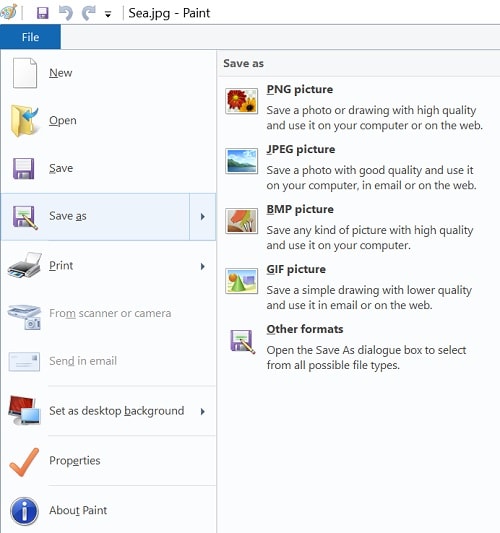
解決方案 5:在計算機上執行硬件故障排除
這聽起來可能令人驚訝,但 SOS 標記錯誤通常是由于系統上與硬件相關的問題而發生的。例如,如果硬件組件損壞或無法正常工作,則可能導致這些 SOS 標記問題。
因此要修復文件的 SOS 標記錯誤,可以考慮對其硬件進行全面診斷。轉到“開始”菜單并單擊齒輪圖標訪問 Windows 設置,瀏覽到其更新和安全 > 疑難解答設置并為其硬件和設備部分運行疑難解答。
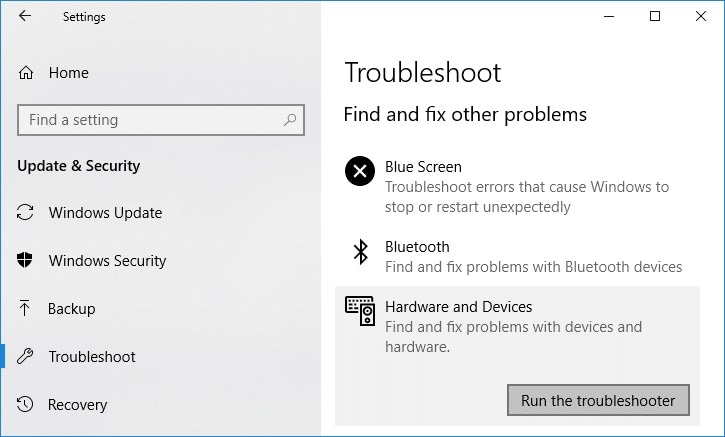
這將打開一個新的彈出窗口,只需按照該窗口即可對系統的任何與硬件相關的問題進行故障排除。
解決方案 6:使用專用的照片修復工具:萬興易修
如果仍然收到 SOS 標記錯誤,請考慮使用專用修復工具,如萬興易修。它可以修復圖像的各種問題,例如文件無法打開、照片像素化、灰色區域等等。
萬興易修是一款功能強大的應用程序,可以一次修復多張照片,甚至可以預覽圖像。該應用程序提供兩種不同的修復模式,可以通過以下步驟修復 SOS 標記錯誤:
第一步加載照片以修復
首先可以在系統上安裝萬興易修并在想要修復 SOS 標記錯誤時啟動它,現在轉到“照片修復”功能,然后單擊“添加”按鈕。


第二步修復圖像并預覽它們
加載圖像后,可以在界面上查看它們的縮略圖和其他詳細信息。現在可以單擊“修復”按鈕來執行其標準的快速修復掃描。快速修復掃描結束后,應用程序將通知該過程已完成。


現在可以單擊圖像縮略圖旁邊的眼睛圖標或預覽按鈕來查看修復過程的結果。如果快速修復掃描無法修復圖像或存在更嚴重的問題,則該應用程序會通知。


可以單擊“高級修復”按鈕來修復照片的所有這些嚴重問題。要運行高級修復,需要加載與損壞格式相同格式的示例圖像(它也應該在同一設備上拍攝)。雖然高級修復需要更多的時間來處理,但它的結果也會比快速修復更好。
第三步導出修復后的照片
如果對修復結果感到滿意,只需單擊“保存”(或“全部保存”)按鈕。


Mac 用戶的步驟也是是相同的,除此之外還可以在萬興易修的幫助下按照此過程修復圖像的許多其他問題。
導致 JPG 文件出現 SOS 標記錯誤的原因有很多,要修復 SOS 標記錯誤,可以嘗試使用兼容的應用程序打開圖像或避免對文件進行任何強制轉換。如果圖像已損壞,那么可以使用像萬興易修這樣優秀的工具來修復JPG 文件的各種問題。





